6 cosas que necesitas saber sobre la partición de recuperación de Samsung
Más ordenadores portátiles de Samsung vienen con una partición de recuperación creado anteriormente de Samsung a la hora de comprar, pero cuando se elimina sin conocimiento durante la partición de disco duro, hay que volver a crearla.
1. Cómo crear partición de recuperación de Samsung
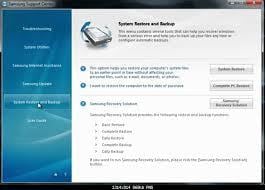
Para la mayoría de las personas, el proceso de creación de una partición de recuperación de Samsung es territorio desconocido. Mediante el uso de algunos pasos simples, esto se puede lograr. Aquí está cómo:
-El USB HDD debe realizarse el primer dispositivo de arranque.
-Ahora, el Samsung Recovery solución Admin herramienta pluma USB debe insertarse en el portátil (o sobremesa, cuando surja la necesidad).
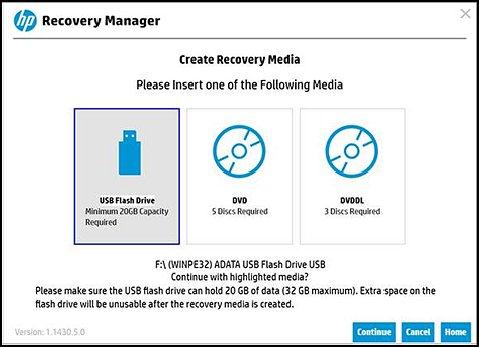
-El arranque debe hacerse desde el USB.
-El proceso de solución de recuperación Samsung comienza después de eso.
-El proceso de solución de recuperación Samsung comienza después de eso.
-Luego viene la opción de hacer clic en 'Inicializar el disco duro'.
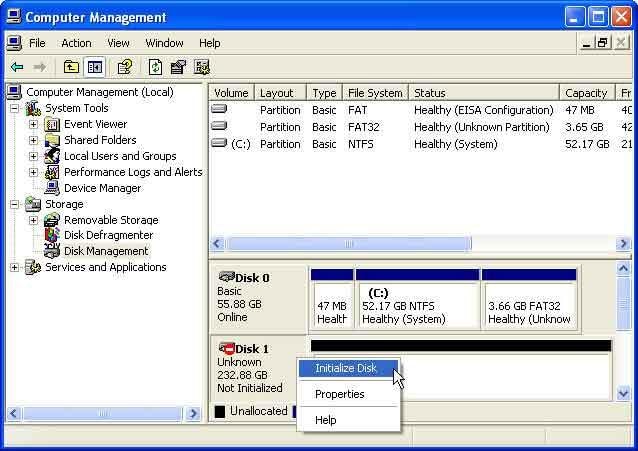
-A confirmación es necesario. Por lo tanto, «Sí» debe hacer clic.
-Hay una necesidad de definir el 'tamaño de área de recuperación' como 20 GB. Una vez hecho esto, 'Siguiente' debe hacer clic.
-Después de hacer esto, debe elegirse 'OK'. La partición puede continuar como de costumbre.
-El proceso toma algún tiempo, así que mejor esperar unos minutos
-Después repartir es completa, debe continuarse 'Instalación de área de recuperación', seguido de clic en 'Aceptar'.
-A nueva ventana pide para' continuar'. Entonces seleccione 'OK'.
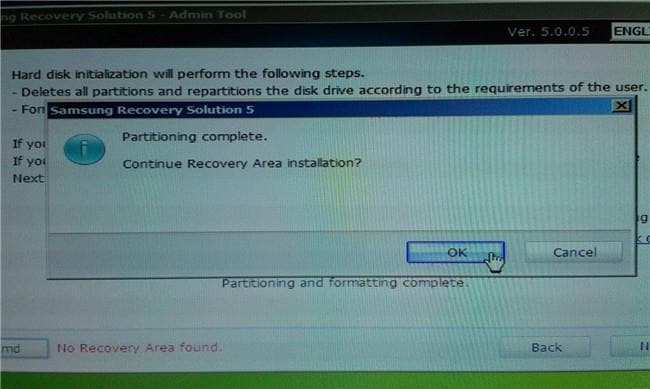
-Después de esperar unos minutos, se instalará el entorno de' recuperación'
-Ahora, se podría preguntar si el MBR se requiere fijarse. Así que Haz clic en 'OK'.
-Fix MBR haya finalizado, se debe hacer clic sobre 'OK'.
-Puede haber una pregunta si alguien quiere añadir la imagen del estado inicial al área de recuperación de USB o DVD. Es mejor hacer clic en 'Cancelar'. Si se realizan copias de seguridad, haga clic en 'Aceptar'.
-Ahora, se debe insertar el disco de instalación de Windows y haga clic en 'OK'.
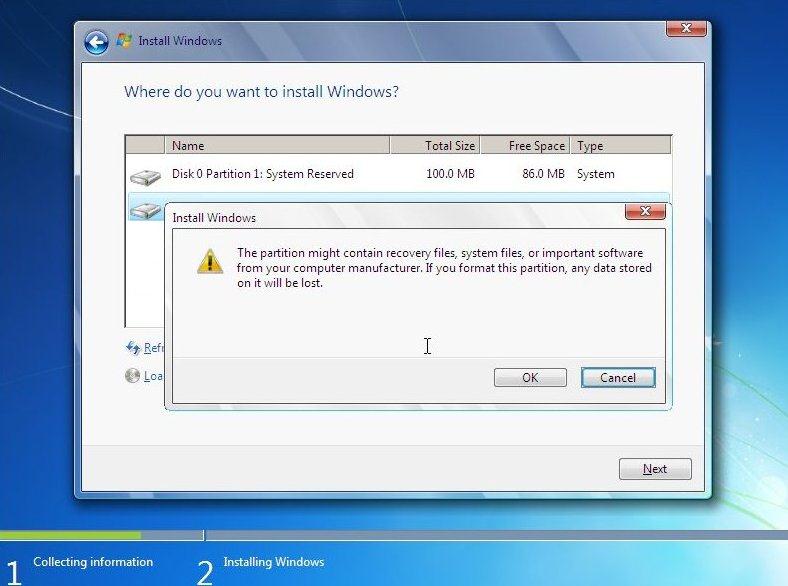
-Windows formateado e instalado en el portátil.
-Cuando se ejecuta la aplicación, 'Ejecutar' debe hacer clic en paso 1 y aplicación de solución de recuperación Samsung' puede ser instalado.
-El ordenador puede ser reiniciado y luego sistema, copia de seguridad. Simplemente presionando F4, restaurar es posible en el momento de arranque.
2. Cómo acceder a la partición de recuperación de Samsung
Acceso a la partición de recuperación de Samsung es sólo una parte del proceso que fue creado inicialmente. Hay que restaurar el sistema a valores de fábrica. Aquí está cómo:
-Los datos que deben almacenarse bien deberían tener una copia de seguridad antes de realizar la restauración de fábrica, ya que es probable que eliminar todos los archivos importantes, carpetas y programas instalados en el portátil.
-Ahora, es mejor para poner en marcha o volver a arrancar el portátil.
-En el momento del proceso de puesta en marcha, es importante hacer clic en la tecla F correspondiente o la combinación de teclas. Para Samsung, es F4. En el caso de las teclas no funcionan, entonces el mensaje en la pantalla puede ser buscado, actuando como un indicador para iniciar el proceso de recuperación. Puede haber casos cuando la partición de recuperación está ausente en el portátil, así que mejor ponerse en contacto con el fabricante.

-Como se explica en la pantalla sobre procedimiento de instrucciones. Tomará algún tiempo, pero puede aparecer un mensaje diciendo que ha terminado la restauración.
3. "si se elimina la partición de recuperación, solución de recuperación Samsung dejará de funcionar. Una vez borrado, no hay ninguna manera de recrear la partición de recuperación". ¿Es eso cierto?
Si es cierto o no o una mera medida de seguridad o simplemente idea de Samsung, es difícil de decir. Pero en algunos casos, se ha visto que al restaurar la partición de recuperación en otro PC a la hora de actualizar el disco, no fue resultado positivo. Debe haber algo así como Samsung ayuda que puede tal vez, saque uno de la rutina.
4. Cómo borrar la partición de recuperación oculta en laptop Samsung
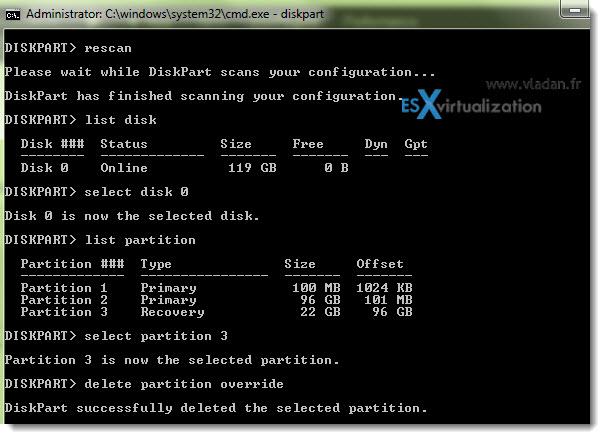
En general, usted puede tomar los siguientes pasos:
-Abrir la ventana de símbolo del sistema y escriba diskpart.
-Ahora introduce el comando 'volver' y oprima la tecla 'enter'.
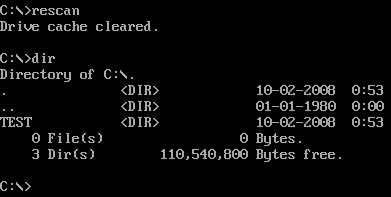
-Tipo de disco de la lista y presione Entrar.
-Ahora escribe ' select disk 0' y pulse enter.
-Tipo de partición de la lista y pulse Intro.

-Encontrar seleccione partición 3 y pulse enter.
-Tipo en delete partition override y pulse enter.
5. Cómo clonar y restaurar la partición de recuperación de Samsung
Restaurar la partición de recuperación de Samsung puede ser un trabajo laborioso. La clonación de la partición es una buena opción. Hay una gran variedad de sistemas de software utilizados por muchos como Clonezilla, fantasma o Paragon, por nombrar algunos de clonación de discos. Después de la clonación, restauración y tener todo en la misma forma pueden esperarse.
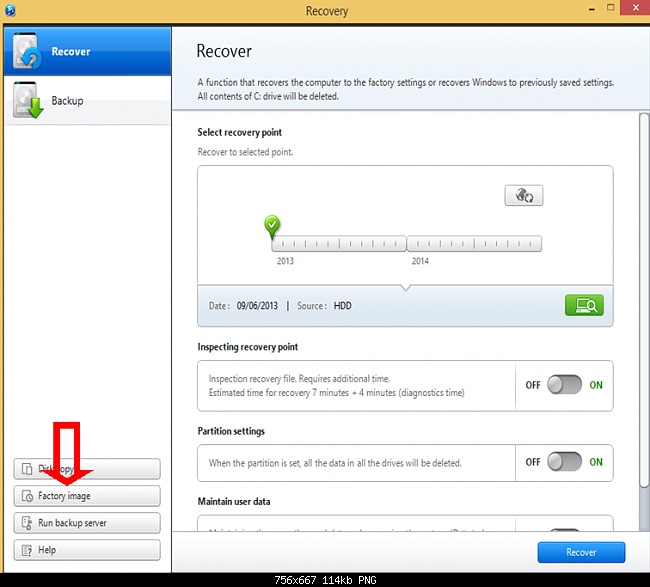
A menudo, una cuestión sigue siendo si la partición de recuperación es realmente necesario la copia de la partición principal actual. Pero eso es difícil de determinar.
6. Si la partición de recuperación de Samsung no funciona, ¿qué puede hacerse?
Básicamente, una partición de recuperación es casi como otro espacio de almacenamiento que la copia de seguridad del sistema operativo. Sistema falla reinstalar la imagen de recuperación de configuración de los medios y el sistema de software es una necesidad. Gracias a Wondershare que cuenta como una de las principales herramientas de recuperación de partición teniendo las opciones de previsualización antes de recuperación, cuatro modos de recuperación, es decir, perdido el archivo, recuperación de materia prima, asistente y partición, fácil de usar interfaz y el filtro y la búsqueda de archivos por nombre, datos, opción de tamaño son algunos otros atributos que hacen de Wondershare un favorito caliente.
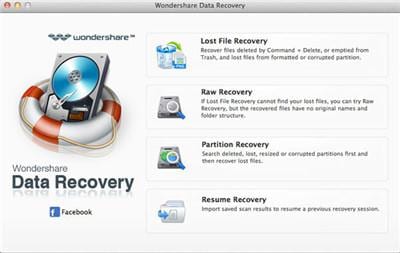
Para recuperar datos perdidos o eliminados, Wondershare puede trabajar de la siguiente manera:
• En primer lugar, debe seleccionarse el modo de recuperación.

• Luego el dispositivo, que en la mayoría de los casos es un PC, debe analizarse correctamente.

• Por último, la opción de vista previa debe estar seleccionado, el método de recuperación elegido y guardar el archivo.
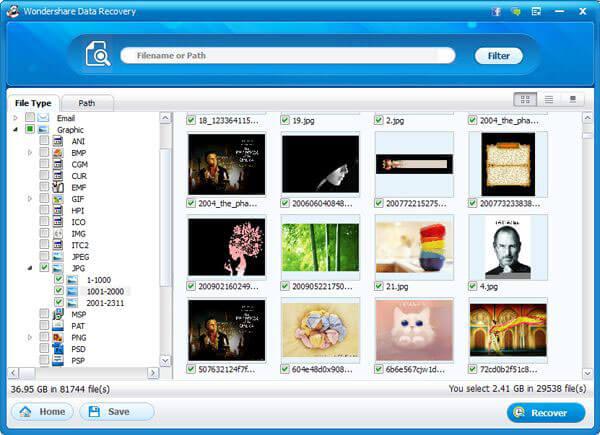
No es de extrañar, la herramienta es actualmente uno de los más preferidos y solicitadas entre los navegadores.


